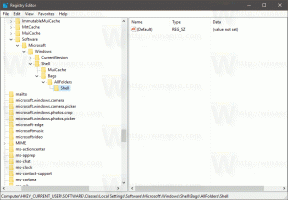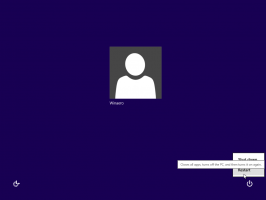Πώς να δημιουργήσετε συντόμευση για το γραφικό στοιχείο ειδήσεων στο Microsoft Edge
Δείτε πώς μπορείτε να δημιουργήσετε μια συντόμευση για το Γραφικό στοιχείο Ειδήσεων στον Microsoft Edge.
Η Microsoft ενημέρωσε πρόσφατα το πρόγραμμα περιήγησης Edge με μια νέα δυνατότητα "Ειδήσεις Widget". Το πρόγραμμα περιήγησης προσθέτει ένα νέο εικονίδιο της γραμμής εργασιών με μια διαγράμμιση που εμφανίζει τις πρόσφατες ειδήσεις, μια πρόγνωση καιρού και σας δίνει πρόσβαση με ένα κλικ στην αναζήτηση Bing. Σε αυτήν την ανάρτηση θα σας δείξω πώς να δημιουργήσετε μια συντόμευση για να εκκινήσετε απευθείας το widget.
Ενώ το νέο Γραφικό στοιχείο Ιστού αναπαράγει το Γραμμή εργασιών Ειδήσεις και Ενδιαφέροντα επιλογή, η Microsoft μαθαίνει τα σχόλια των χρηστών σχετικά με αυτήν την υλοποίηση στο πρόγραμμα περιήγησης. Η εταιρεία προσπαθεί να καταλάβει ποιος είναι ο καλύτερος τρόπος εμφάνισης ειδήσεων στα Windows 10.
Η δυνατότητα γραφικού στοιχείου ιστού βρίσκεται επί του παρόντος υπό ελεγχόμενη κυκλοφορία, επομένως δεν την έχουν ενεργοποιήσει όλοι από προεπιλογή. Ωστόσο, είναι δυνατό να δημιουργήσετε μια ειδική συντόμευση για το Γραφικό στοιχείο Ειδήσεων του Edge και να το εκκινήσετε απευθείας, ακόμα κι αν δεν είναι διαθέσιμο στο πρόγραμμα περιήγησής σας. Επίσης, δημιουργώντας μια τέτοια συντόμευση, θα μπορείτε να χρησιμοποιήσετε το widget σε οποιοδήποτε κανάλι του προγράμματος περιήγησης, ακόμα και στο Stable! Το ακόλουθο στιγμιότυπο οθόνης δείχνει το νέο γραφικό στοιχείο που έχει φορτωθεί από το Microsoft Edge v
ersion 88.0.705.81, η οποία είναι η πιο πρόσφατη σταθερή έκδοση από τώρα.Αυτή η ανάρτηση θα σας δείξει πώς να δημιουργήστε μια συντόμευση στο Γραφικό στοιχείο Ειδήσεων σε Microsoft Edge.
Για να δημιουργήσετε συντόμευση στο γραφικό στοιχείο Ειδήσεων στο Microsoft Edge
- Κάντε δεξί κλικ στον κενό χώρο στην επιφάνεια εργασίας σας και επιλέξτε Νέο > Συντόμευση από το μενού περιβάλλοντος.
- Στο πλαίσιο θέσης συντόμευσης, πληκτρολογήστε τη διαδρομή προς το
msedge.exeαρχείο με αυτά τα επιχειρήματα:path\to\msedge --no-startup-window --web-widget-startup-launch. Δείτε την αναφορά διαδρομής παρακάτω. - Ονομάστε τη συντόμευση ως Γραφικό στοιχείο Ειδήσεων Microsoft Edge.
- Αλλάξτε το εικονίδιο του εάν χρειάζεται.
- Τώρα κλείστε όλα τα παράθυρα του Edge εάν το έχετε ανοιχτό.
- Τέλος, κάντε διπλό κλικ στη νέα σας συντόμευση για να εκκινήσετε το Γραφικό στοιχείο Ειδήσεων.
Τελείωσες.
Και πάλι, αυτό λειτουργεί για όλα τα κανάλια και τις πραγματικές εκδόσεις του Microsoft Edge τη στιγμή που γράφονται αυτές οι γραμμές.
Διαδρομές προς τα δυαδικά αρχεία Edge
Χρησιμοποιήστε αυτές τις διαδρομές για να δημιουργήσετε τη συντόμευση στο Γραφικό στοιχείο Ειδήσεων, ανάλογα με την έκδοση του Edge και το bit των Windows.
Για Εκδόσεις Windows 64-bit, τα μονοπάτια έχουν ως εξής.
- Σταθερό: "C:\Program Files (x86)\Microsoft\Edge\Application\msedge.exe"
- Beta: "C:\Program Files (x86)\Microsoft\Edge Beta\Application\msedge.exe"
- Dev: "C:\Program Files (x86)\Microsoft\Edge Dev\Application\msedge.exe"
- Canary: "%localappdata%\Microsoft\Edge SxS\Application\msedge.exe"
Ωστόσο, εάν εκτελείτε μια έκδοση 32-bit των Windows, οι διαδρομές θα είναι λίγο διαφορετικές.
- Σταθερό: "C:\Program Files\Microsoft\Edge\Application\msedge.exe"
- Beta: "C:\Program Files\Microsoft\Edge Beta\Application\msedge.exe"
- Dev: "C:\Program Files\Microsoft\Edge Dev\Application\msedge.exe"
- Canary: "%localappdata%\Microsoft\Edge SxS\Application\msedge.exe"
Τώρα, μπορείτε να μετακινήσετε αυτήν τη συντόμευση σε οποιαδήποτε βολική τοποθεσία, καρφιτσώστε το στη γραμμή εργασιών ή στο Start,προσθήκη σε Όλες οι εφαρμογές ή προσθήκη στη Γρήγορη εκκίνηση (δείτε πώς να ενεργοποιήστε τη Γρήγορη εκκίνηση). Μπορείτε επίσης να αντιστοιχίστε ένα παγκόσμιο πλήκτρο πρόσβασης στη συντόμευση σας.
Ευχαριστούμε τους συναδέλφους μας στο deskmodder.de για την κοινοποίηση αυτής της συμβουλής.